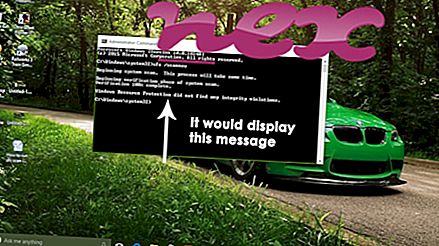Proces známy ako Intel® Technology Access - Service patrí k softvéru Intel® Online Connect Access alebo Intel® Technology Access od spoločnosti Intel® (www.intel.com).
Popis: IntelTechnologyAccessService.exe nie je nevyhnutný pre Windows a často spôsobí problémy. IntelTechnologyAccessService.exe sa nachádza v podpriečinku "C: \ Program Files" - napríklad C: \ Program Files \ Intel \ Intel (R) Online Connect Access \ alebo C: \ Program Files \ Intel Corporation \ Intel (R) Technology Prístup \ . Známe veľkosti súborov v systéme Windows 10/8/7 / XP sú 496, 872 bajtov (39% všetkých výskytov), 395 000 bajtov a 6 ďalších variantov. Týmto procesom je služba Intel (R) TechnologyAccessService: Softvér, ktorý umožňuje prístup Intel Online Connect Access.
Program nemá žiadne viditeľné okno. IntelTechnologyAccessService.exe nie je systémový súbor Windows. Aplikácia používa porty na pripojenie k alebo z LAN alebo Internetu. Program je možné odstrániť pomocou apletu Pridať / odstrániť programy na ovládacom paneli. Súbor má digitálny podpis. Preto je hodnotenie technickej bezpečnosti 31% nebezpečné ; mali by ste si však prečítať aj používateľské recenzie.
Odinštalovanie tejto varianty: Ak sa vyskytnú problémy s technológiou Intel (R) Technology Access alebo Intel® Online Connect Access, môžete tiež odstrániť celý program pomocou ovládacieho panela Windows.Dôležité: Niektoré malware sa maskuje ako IntelTechnologyAccessService.exe. Preto by ste mali skontrolovať proces IntelTechnologyAccessService.exe na vašom počítači, aby ste zistili, či je to hrozba. Na overenie zabezpečenia vášho počítača vám odporúčame program Security Task Manager . Toto bol jeden z najlepších stiahnutí z The Washington Post a PC World .
Čistý a uprataný počítač je kľúčovou požiadavkou na predchádzanie problémom s technológiou IntelTechnologyAccessService. To znamená spustiť kontrolu škodlivého softvéru, vyčistiť pevný disk pomocou 1 cleanmgr a 2 sfc / scannow, 3 odinštalovať programy, ktoré už nepotrebujete, skontrolovať programy automatického spustenia (pomocou 4 msconfig) a povoliť automatickú aktualizáciu Windows '5. Nezabudnite vykonávať pravidelné zálohy alebo aspoň nastaviť body obnovenia.
Ak sa vyskytne skutočný problém, skúste si spomenúť na poslednú vec, ktorú ste urobili, alebo na poslednú vec, ktorú ste nainštalovali predtým, ako sa problém objavil prvýkrát. Použite príkaz 6 resmon na identifikáciu procesov, ktoré spôsobujú váš problém. Dokonca aj pri vážnych problémoch namiesto preinštalovania systému Windows je lepšie opraviť inštaláciu alebo v prípade systému Windows 8 a novších verzií vykonať príkaz 7 DISM.exe / Online / Cleanup-image / Restorehealth. To vám umožní opraviť operačný systém bez straty údajov.
Ako pomôcka pri analýze procesu IntelTechnologyAccessService.exe v počítači sa osvedčili nasledujúce programy: Správca úloh zabezpečenia zobrazuje všetky spustené úlohy systému Windows vrátane zabudovaných skrytých procesov, ako napríklad monitorovanie klávesnice a prehliadača alebo položky automatického spustenia. Jedinečné hodnotenie bezpečnostného rizika naznačuje pravdepodobnosť, že proces bude potenciálnym spywarom, škodlivým softvérom alebo trójskym koňom. B Malwarebytes Anti-Malware detekuje a odstraňuje spací spyware, adware, trójske kone, keyloggery, malware a sledovače z pevného disku.
Súvisiaci súbor:
uaclauncher.exe dap.exe bushell.dll IntelTechnologyAccessService.exe deliveryyservice.exe tcpip.sys bytefenceservice.exe printerprodesktop.exe intelmem.exe mwlservice.exe rpcqt.dll